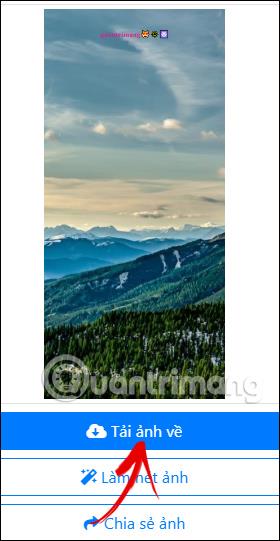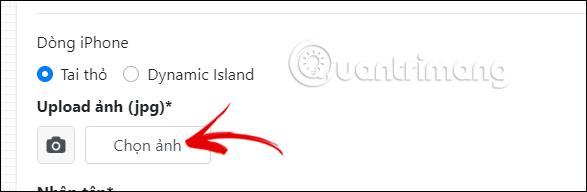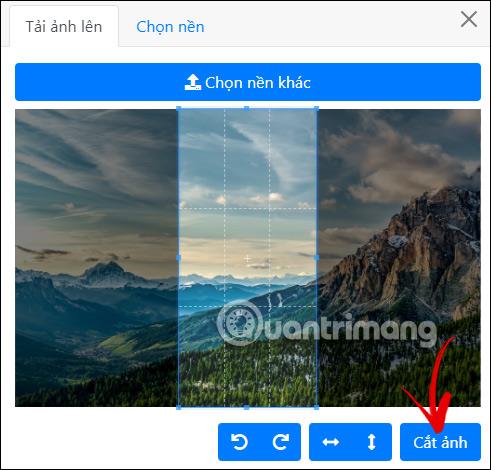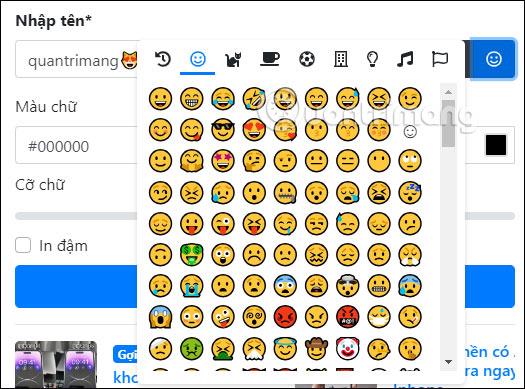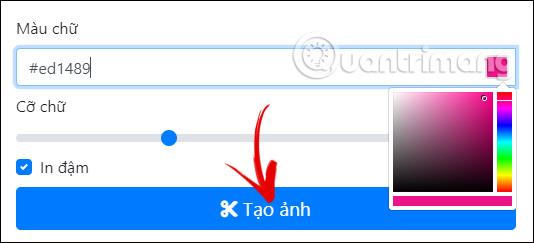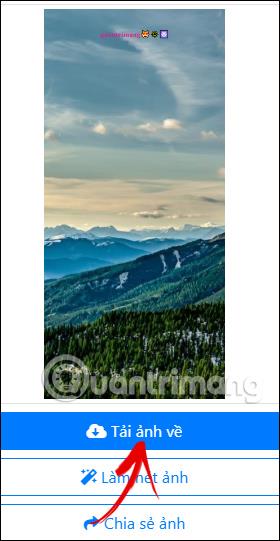Det finns många sätt att uppdatera tapeten på iPhone med kaninöron, till exempel tapeter för husdjur på iPhone kaninöron . Och i den här artikeln har du möjlighet att skapa en tapet med ett namn under kaninörat så att du kan lägga till vilket namn eller innehåll du vill. Nedan finns instruktioner för att skapa en tapet med ditt namn under kaninöronen på iPhone.
Hur man skapar en tapet med ett namn under iPhone-kaninörat
Steg 1:
Du kan komma åt länken nedan för att gå till hemsidan för att skapa en tapet och lägga till ett namn under kaninörat på iPhone.
https://taoanhdep.com/tao-hinh-nen-them-ten-ban-duoi-tai-tho/
Steg 2:
I det här gränssnittet väljer du först om din iPhone-modell är kaninöron eller Dynamic Island. Sedan klickar vi på knappen Välj foto nedan för att ladda ner bilden som bakgrundsbild för iPhone .
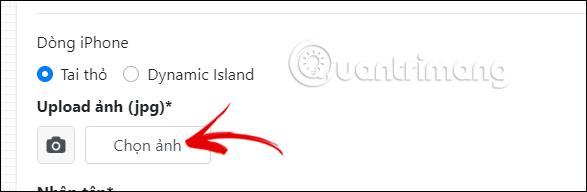
Steg 3:
Därefter beskär vi bilden vertikalt och justerar sedan den blå ramen för att välja bildområdet som ska tas. När du har valt bildområdet klickar du på knappen Beskär bild för att beskära bakgrundsbilden.
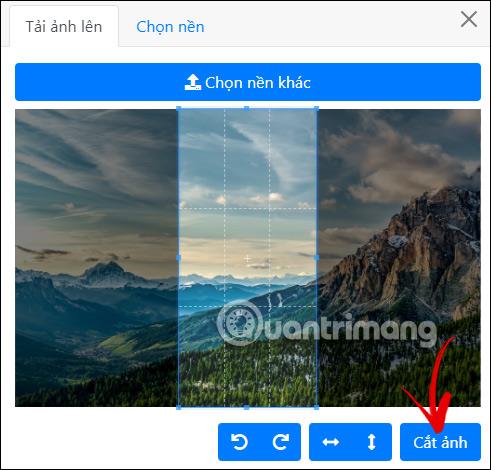
Steg 4:
Du fortsätter att scrolla ner och ange namnet du vill lägga till . Du kan klicka på ikonen för att lägga till en ikon till namnet.
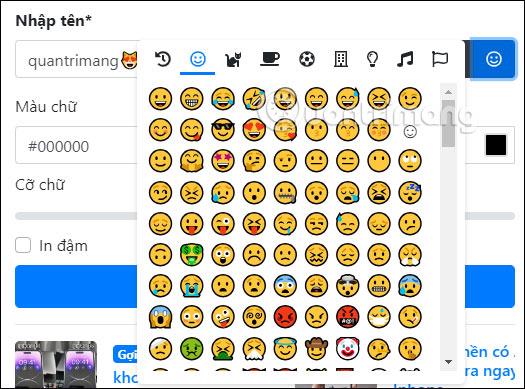
Fortsätt att välja teckensnittsfärg med den befintliga färgpaletten, justera teckenstorleken du vill visa på tapeten och välj om du vill använda fet text eller inte. Klicka slutligen på knappen Skapa bild för att fortsätta med att skapa en tapet för kaninöron med ett namn på din iPhone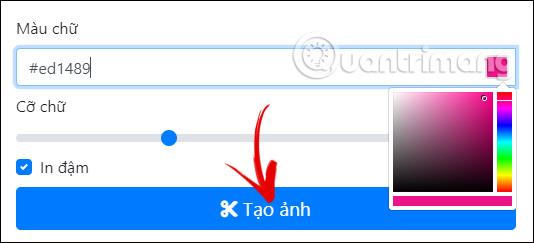
Steg 5:
Som ett resultat får vi tapeten med namnet under kaninöronen på iPhone enligt nedan. Om du vill klickar vi på knappen Ladda ner foto för att ställa in den som bakgrundsbild på iPhone. Nedan finns ett Dela foto-alternativ att dela om du vill.